Outlook 2013'te İmzalar Nasıl Yedeklenir ve Geri Yüklenir
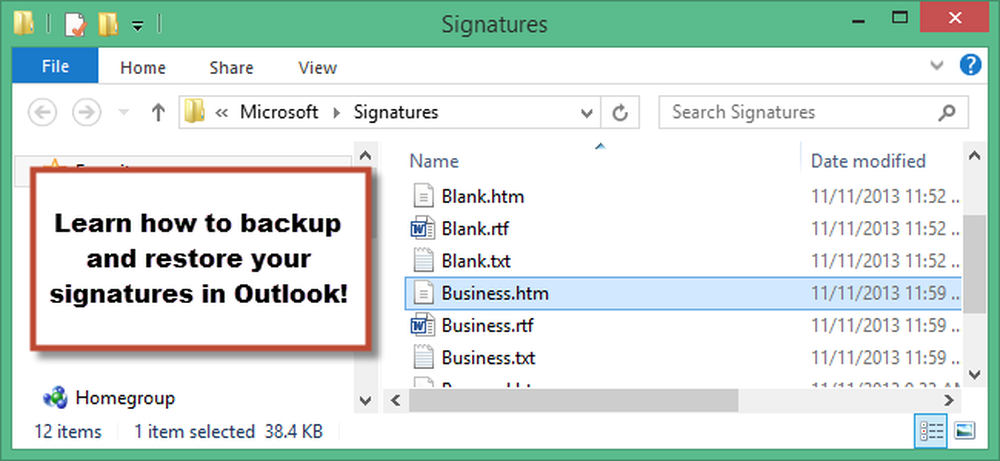
Çeşitli e-posta türleri için kullandığınız birkaç imza oluşturdunuz. Ardından, yeni bir makine alırsınız ve Windows'u ve tüm programlarınızı yeniden kurmanız gerekir. Ancak, Outlook'ta imzalarınızı kolayca koruyabilir ve yeni makineye geri yükleyebilirsiniz..
İmzalar, Outlook'un e-posta mesajları için kullandığı .pst dosyasında depolanmaz. Aşağıdaki konumda depolanırlar:
C: \ Users \% username% \ AppData \ Roaming \ Microsoft \ İmzalar
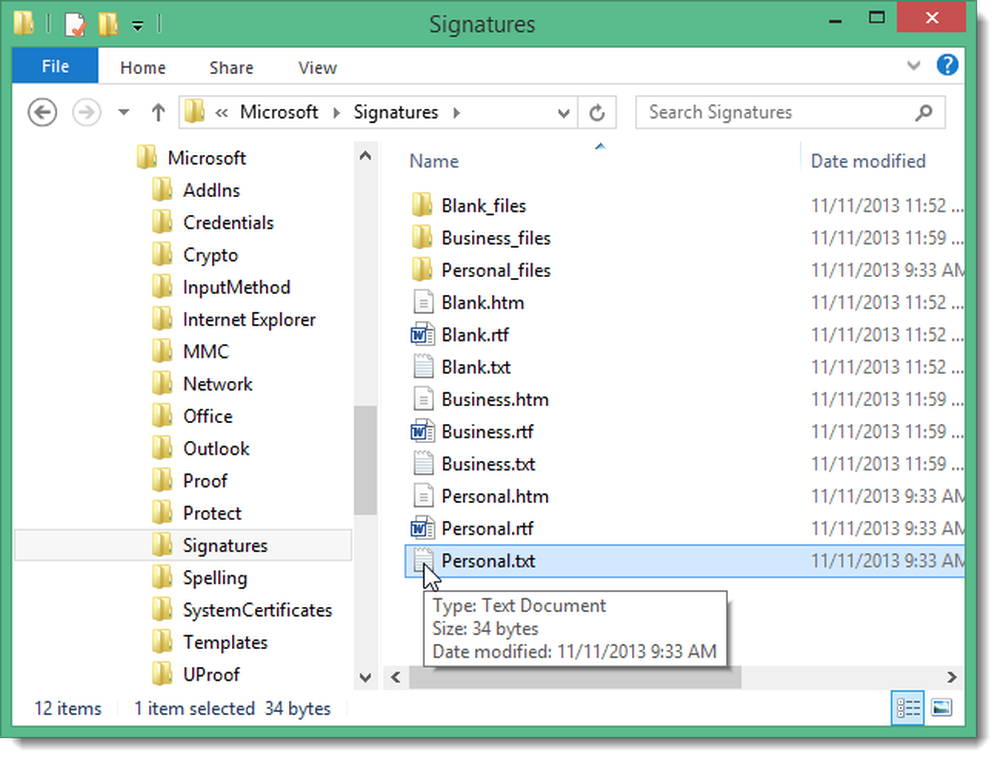
Bu konumu Outlook içinden açmanın kolay bir yolu vardır. Dosya sekmesini tıklayın.
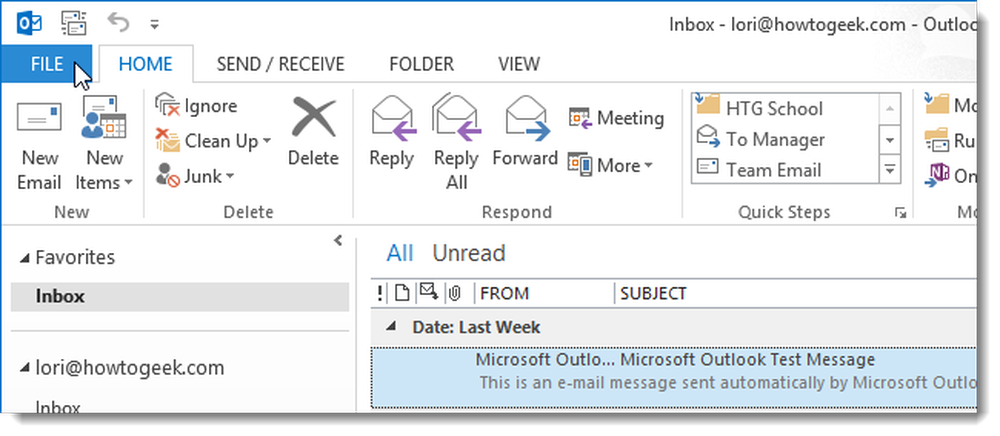
Hesap Bilgileri ekranında, soldaki menü öğeleri listesinde Seçenekler'i tıklayın..

Outlook Seçenekleri iletişim kutusunun sol tarafındaki menü öğeleri listesinde Posta'yı tıklatın..
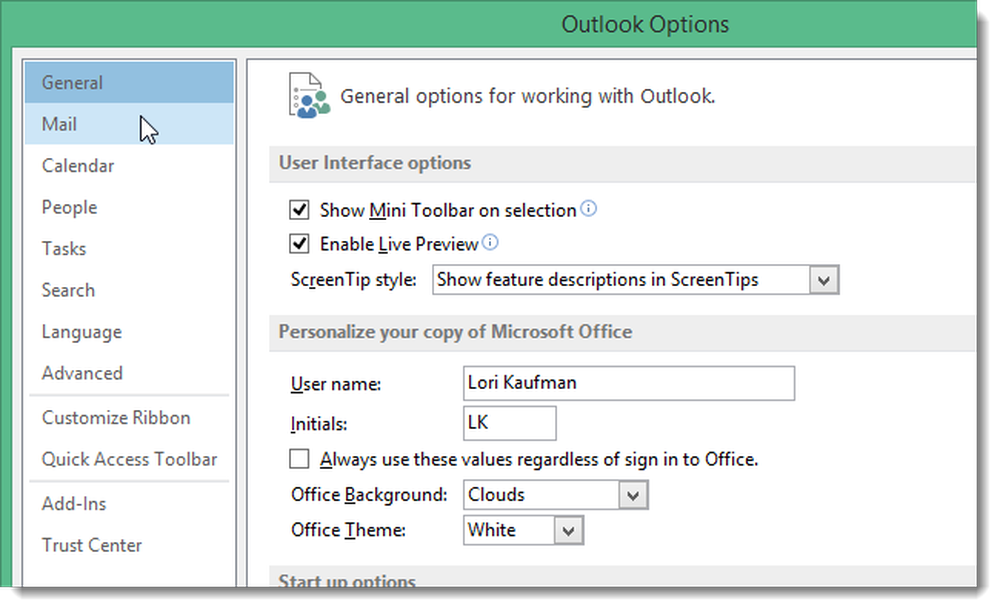
Mesaj oluştur bölümünde, İmzalar düğmesini tıklatırken Ctrl tuşuna basın..
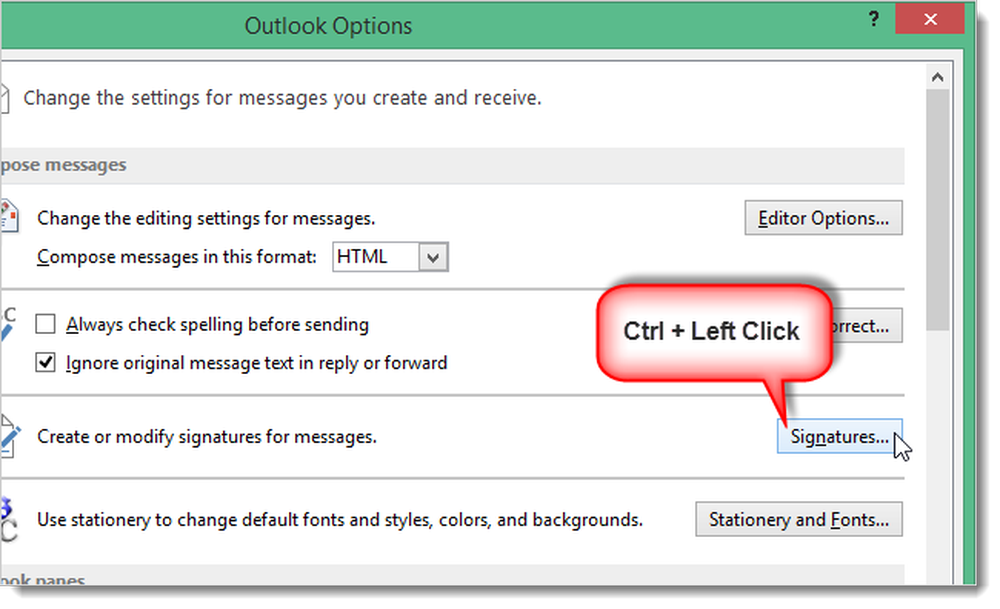
İmzalar klasörü Windows Gezgini'nde açılır. İmzalarınızı yedeklemek için bu klasördeki tüm dosyaları başka bir yere kopyalamanız yeterli.
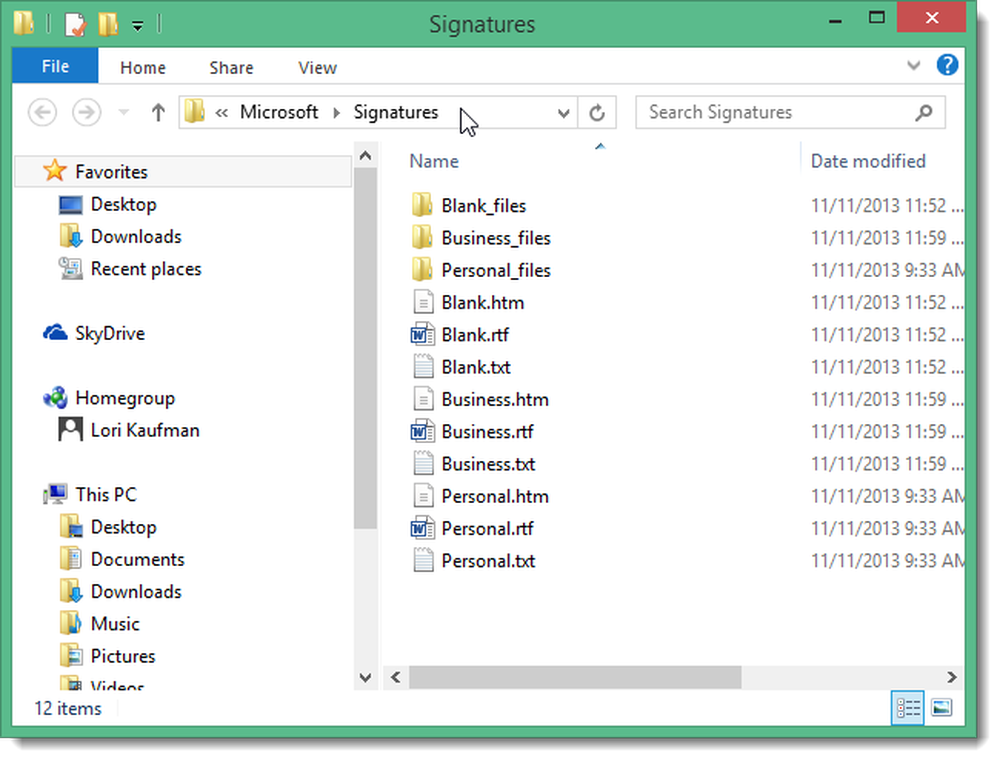
İmzalarınızı geri yüklemek için, onları yedekleme konumunuzdan tekrar C: \ Users \% username% \ AppData \ Roaming \ Microsoft \ Signatures konumuna kopyalayın. Outlook'u bir sonraki açışınızda, kaydedilmiş imzalarınız kullanılabilir. Yeni e-postalar ve yanıtlar ve iletiler için varsayılan imzalar olarak seçilen imzalarınız varsa, bunları tekrar tanımlamanız gerekir..
NOT: Outlook'ta oluşturduğunuz her imza üç biçimde bulunur: Düz Metin (.txt), HTML (.htm) ve Zengin Metin (.rtf). Her imza için tüm bu biçimleri yedeklemeniz gerekir.




